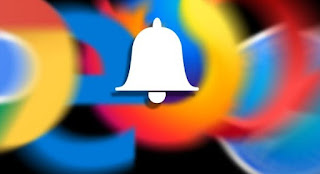 Comme nous naviguons de plus en plus de sites proposent au visiteur d'activer les notifications, afin d'être prévenu, avec un pop-up pop-up, à chaque fois qu'un nouvel article est publié ou qu'il y a des mises à jour des contenus proposés (y compris des offres ou de nouvelles actualités ).
Comme nous naviguons de plus en plus de sites proposent au visiteur d'activer les notifications, afin d'être prévenu, avec un pop-up pop-up, à chaque fois qu'un nouvel article est publié ou qu'il y a des mises à jour des contenus proposés (y compris des offres ou de nouvelles actualités ).Ces notifications peuvent être utiles si on veut être toujours au courant de l'actualité ou des sujets abordés, mais elles peuvent devenir très gênantes si elles proviennent de sites dont on ne tient pas à être prévenus à chaque nouveau contenu.
Pour éviter d'être averti à chaque fois, dans ce guide nous allons vous montrer comment désactiver toutes les notifications (et les demandes d'envoi de notifications) sur les navigateurs Google Chrome, Mozilla Firefox, Apple Safari et Microsoft Edge. Nous vous montrerons également comment gérer ces notifications, à la fois sur PC / Mac et sur les appareils mobiles (Android et iOS / iPadOS), afin de n'autoriser que ceux provenant de certains sites de confiance.
A LIRE AUSSI: Recevez des alertes et des notifications si un site change et se met à jour
Comment désactiver les notifications dans Google Chrome
Sur Google Chrome pour PC ou Mac nous pouvons désactiver les demandes de notifications en ouvrant le navigateur, en cliquant sur le menu avec les trois points en haut à droite, en sélectionnant réglages et faites défiler jusqu'à ce que vous trouviez l'entrée Avancé, sur lequel cliquer pour afficher immédiatement d'autres éléments de réglage.Déverrouillé les nouvelles voix, cliquez sur Paramètres du site, cliquez sur le menu notifications puis nous désactivons le bouton à côté de l'élément Demander avant d'envoyer (recommandé).
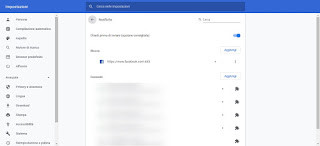
En désactivant cet élément, nous ne recevrons plus aucune demande de notification de la part des sites ; si, par contre, nous voulions gérer les sites qui vous permettent de voir les notifications individuellement, il vous suffit de cliquer sur le site qui affiche déjà les notifications (ou que nous avions bloqué dans le passé) sur cette page et de modifier le paramètre notifications, afin que nous puissions choisir une option différente de notre dernier choix.
Votre Google Chrome pour Android ou iOS/iPadOS nous pouvons désactiver les demandes de notifications en ouvrant l'application, en appuyant sur l'icône en haut à droite avec les trois points, en sélectionnant réglages et en appuyant sur le menu Paramètres du site.
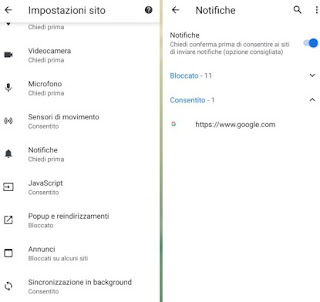
À partir de ce menu, nous pouvons désactiver toutes les notifications en supprimant la coche de l'élément Notifications ou gérer individuellement l'envoi de notifications à partir de sites sur lesquels nous avons déjà exprimé une préférence dans le passé (divisés en Bloqué et Autorisé, afin de pouvoir récupérer immédiatement le site de modifier).
Désactiver les notifications sur Mozilla Firefox
Su Mozilla Firefox pour PC ou Mac nous pouvons désactiver les demandes de notifications des sites en ouvrant le programme, en cliquant sur le menu avec les trois lignes horizontales en haut à droite, en appuyant sur le menu Options, en cliquant sur le menu latéral Confidentialité et sécurité et enfin en appuyant sur le bouton réglages, présent à côté de l'article notifications.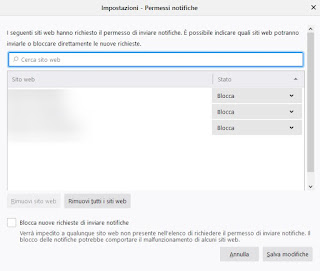
À partir de cette fenêtre, nous pouvons désactiver toutes les notifications du site en plaçant une coche sur l'élément Bloquer les nouvelles demandes d'envoi de notifications; si au lieu de cela nous voulons conserver les notifications d'un site ou modifier un choix passé, il suffit d'agir sur la liste des sites qui seront affichés dans la fenêtre, en changeant l'élément pour qu'il soit à côté du site choisi serrure a permettre (Ou vice versa).
Votre Mozilla Firefox pour Android ou iOS/iPadOS nous pouvons gérer les notifications en ouvrant l'application du navigateur, en appuyant sur le menu avec les trois points en haut à droite, en appuyant sur réglages, en sélectionnant le menu notifications et enfin en appuyant sur la voix Gérer les paramètres de notification.
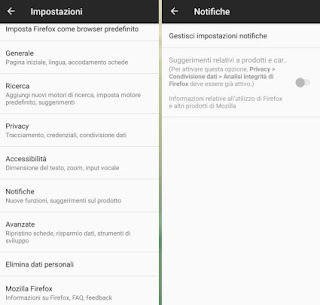
Une fenêtre de téléphone s'ouvrira où vous pourrez choisir les notifications d'application à bloquer (sur Android, il y a la voix Notifications du site, à partir duquel nous pouvons désactiver la réception des demandes ou choisir où les afficher).
Supprimer les notifications de site dans Microsoft Edge
Su Microsoft Edge pour Windows 10 nous pouvons désactiver les demandes de notifications des sites directement dans les paramètres du système d'exploitation. Appuyez sur Win + I sur le clavier, accédez au chemin Système -> Notifications et actions, faites défiler vers le bas pour trouver l'élément Microsoft Edge et décochez la case à côté.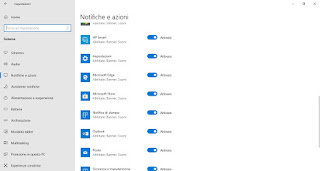
Pour désactiver les notifications de certains sites uniquement, ouvrez le navigateur, appuyez en haut à droite sur le menu avec les trois points, allez dans le chemin Paramètres> Avancé et sélectionnez le bouton gérer sous la rubrique Notifications.
Su Microsoft Edge pour Android et iOS/iPadOS nous pouvons désactiver les notifications du site en appuyant en bas à droite sur le menu avec les trois points, en sélectionnant réglagesen appuyant sur le menu Autorisations du site et en sélectionnant le menu notifications.
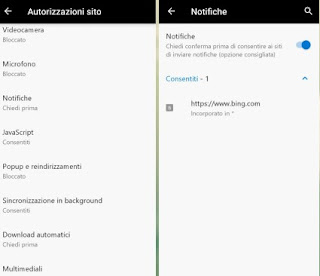
À partir de cet écran, nous pouvons désactiver toutes les notifications en supprimant la coche de l'élément notifications; si, par contre, nous voulions désactiver ou réactiver les notifications uniquement pour un site Web spécifique, sélectionnez-le simplement dans la liste et gérez-le comme nous le jugeons approprié (tous les sites déjà configurés sont regroupés en Autorisé et Bloqué).
Sur Mac, désactivez les notifications Apple Safari
Sul navigateur Safari pour Mac vous pouvez bloquer des sites et les empêcher d'envoyer des notifications en ouvrant le navigateur, en cliquant sur le menu Safari, en sélectionnant le menu Pref Renze, en appuyant sur Sites Web et, sous la rubrique Notifications, en désactivant l'élément Autoriser les sites Web à demander l'autorisation d'envoyer des notifications push.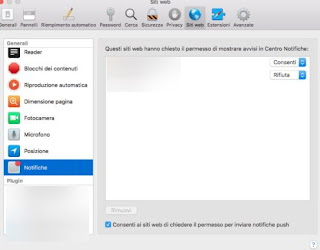
Depuis le même écran, nous pouvons régler l'envoi de notifications à partir de sites déjà configurés, en choisissant permettre o rejeter en fonction de nos nouvelles préférences.
Depuis iPhone ou iPad le navigateur Safari ne vous permet pas de recevoir des notifications de sites, donc le problème ne se pose pas.
conclusions
Les notifications de sites Web sont très utiles pour visiter les médias sociaux et les services d'actualités en temps réel sans avoir d'applications installées sur votre téléphone (surtout si nous avons un smartphone lent ou très ancien). Cependant, si nous avons autorisé trop de sites, après un certain temps, la frustration nous empêchera d'utiliser correctement notre appareil mobile, nous vous avons donc montré toutes les étapes à suivre pour désactiver les demandes de notifications des sites de navigateur les plus utilisés sur PC, Mac , smartphone ou tablette.Pour gérer les notifications sur Android de manière plus poussée, nous vous recommandons de lire nos guides Gérez les notifications Gmail sur Android pour ne recevoir que les plus importantes e Toutes les notifications Android visibles sur le PC en temps réel.
Si, par contre, nous sommes des passionnés de sport et que nous voulons toujours être informés des résultats de notre équipe préférée ou de notre athlète préféré, nous vous recommandons de lire le guide pour Application pour recevoir les actualités sportives via notification sur Android et iPhone.


























